Créer un pdf modifiable
WINDOWSOPEN OFFICEPDFEn fait, open office comporte les outils pour créer un pdf modifiable par l’utilisateur, c’est simple et il suffit de suivre les quelques règles suivantes.
I - Ouverture et réglages d’Open Office
Commencez par ouvrir Open Office
Puis, allez sur : Affichage, Barre d’outils, Contrôle de formulaire

La barre de réglage des formulaires s’affiche :

II - Création du fond du formulaire avec Open Office
Créez le document qui constituera le fond du formulaire, par exemple :
Puis activez la barre des formulaires :
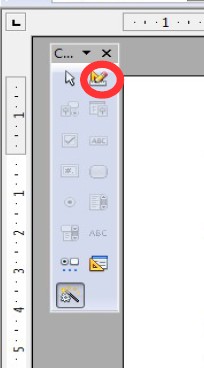
Si les boutons de la barre des formulaires est grisée, cliquez sur le logo avec la règle équerre crayon pour l’activer
III - Créer les zones de saisies :
Il faut créer une zone de texte et aller sur la barre d’outil pour cliquer sur le bouton intitulé ABC
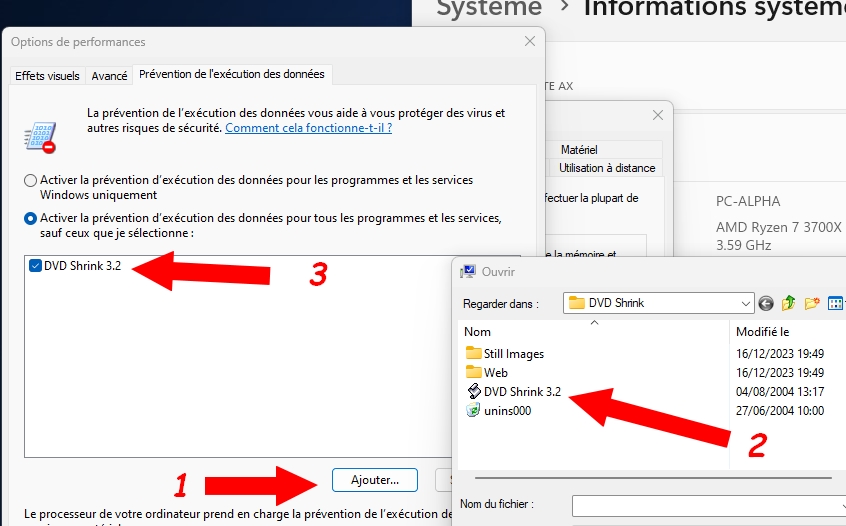
Choisissez ensuite sur votre document l’emplacement de la zone de texte.

Au moment de sa création, la zone de texte risque de se décaler un peu : c’est normal

Pour y remédier, cliquez-droit (avec le bouton droit de la souris) sur votre zone de texte, allez sur ancrage, puis sélectionner « à la page »
Vous pourrez ainsi placer finement la zone de texte à l’endroit que vous souhaitez et la redimensionner

Option d’affichages optionnelles
Pour modifier la police et la taille,
Cliquez-droit sur la zone de texte, contrôle
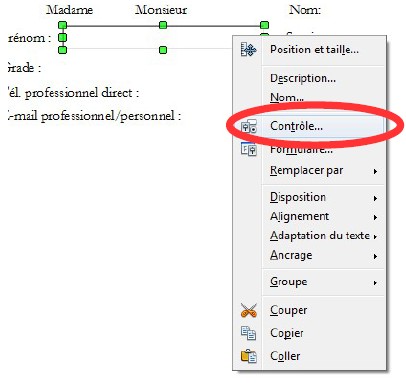
Cela à pour effet d’ouvrir la fenêtre de réglage suivante
Descendez avec le curseur à droite et cliquez sur le bouton avec les 3 petits points sur la ligne police :

Faites vos réglages et fermer avec la croix de la fenêtre
Pour rendre la zone de texte sans bordure
Cliquez-droit sur la zone de texte, contrôle : descendez et trouvez bordure :

Sélectionnez "sans bordure".
Pour créer une zone de texte avec plusieurs lignes
Agrandissez votre zone de texte puis, cliquez-droit sur cette même zone de texte pour aller sur "contrôle" : utilisez le curseur pour trouver type de texte et choisissez « plusieurs lignes »

Création d’une case à cocher
Cliquez sur case à cocher et sélectionne son emplacement :
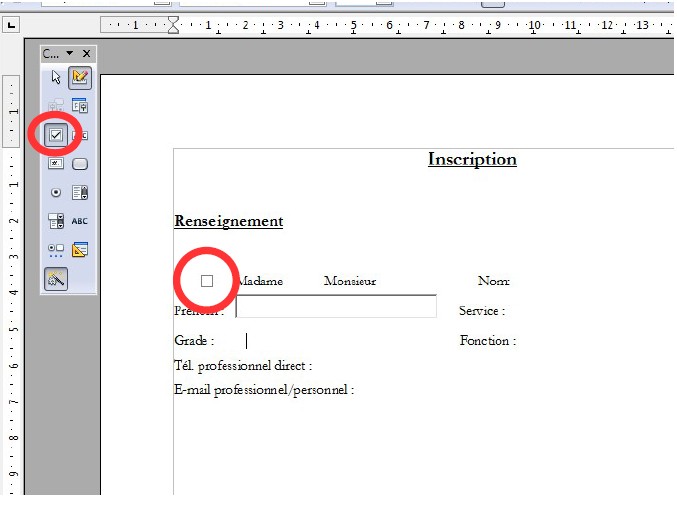
Ensuite redimensionnez si besoin la case pour cacher le texte qui apparaît avec la case.
Puis cliquez-droit sur la case, ancrage et sélectionnez à la page :

Cela vous permet de placer la case où vous le souhaitez
IV - Enregistrement du fichier PDF modifiable
Il est très important de sauvegarder votre pdf pour le produire, mais aussi de sauvegarder son modèle au format open office, pour de futurs amendements ou modifications.
Enregistrez votre fichier Open Office normalement :
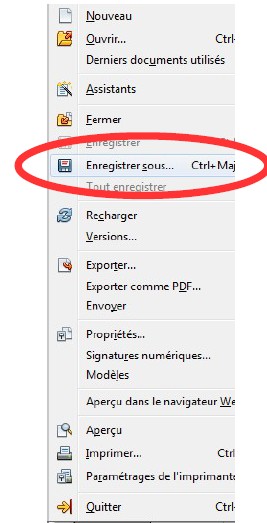
Pour l’enregistrer en pdf modifiable, allez sur fichier, exporter comme pdf

Puis réglez comme l’image ci-dessous et cliquez sur « exporter » pour l’enregistrer à l’endroit où vous le souhaitez
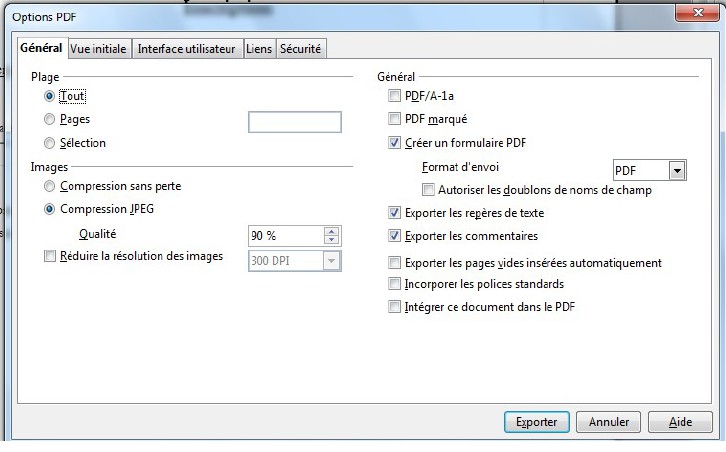
Voilà votre PDF modifiable est créé, si vous souhaitez le modifiez ouvrez le document Open Office, modifiez le et n’oubliez pas de le réexporter en PDF pour que les modifications prennent effet.



